计算机Office激活失败
| 计算机Office激活失败 |
Office应用软件由微软开发,且此Office产品仅连接微软激活服务器,绑定微软帐户会一次性关联并永久激活生效。为了能更快的处理您的问题,建议您优先联系微软客服咨询。同时您也可以按照如下方案尝试处理。
一、请您确保计算机满足如下激活条件
- 预装Windows 系统已激活
正常情况下,系统在第一次联网时会自动激活。您可以按以下操作检查系统是否已激活:同时按下 Win+R 键打开运行窗口,输入 slmgr.vbs -xpr(注意:slmgr.vbs 与 -xpr 中间有一个英文空格),点击确认,若显示已永久激活即为系统已激活。

- 等待 Windows 系统激活 2 小时后再开始激活预置 Office,并且在Windows激活后6个月内及时激活office
Windows 激活后需要一段时间将相关信息同步至微软服务器,时长取决于您的网络环境以及当时的Windows 补丁更新任务进度,建议等待 2 小时后再尝试激活 Office,以免出现激活异常。
- 请使用个人邮箱注册微软帐户激活
Office 家庭与学生版产品仅限个人使用,企业用户微软不做技术支持。使用公司邮箱注册微软帐户并激活可能遇到异常状况,请准备个人邮箱激活。推荐在激活过程中注册一个新的微软邮箱来激活。
- 请在产品购买区域所在的网络环境下完成激活
受微软区域保护政策限制,若在大陆购买的计算机,请不要在港澳台及海外网络环境下激活。
二、请您更换网络并更新Office
请尝试重置网络或更换网络联接方式(如手机热点,USB转接有线网络等)。
重置网络方法:Windows图标 > 设置 > 网络和internet > 状态 > 网络重置,并且重置前注意保存之前连接网络的相关密码。
请检查计算机的时区、日期和时间是否正确。
查看时区方法请参考:如何更改计算机时区
更新Office。
在联网正常状态下,打开PPT(Word或Excel),文件 > 帐户 > Office更新 > 更新选项,点击立即更新,更新Office版本后重试激活步骤。
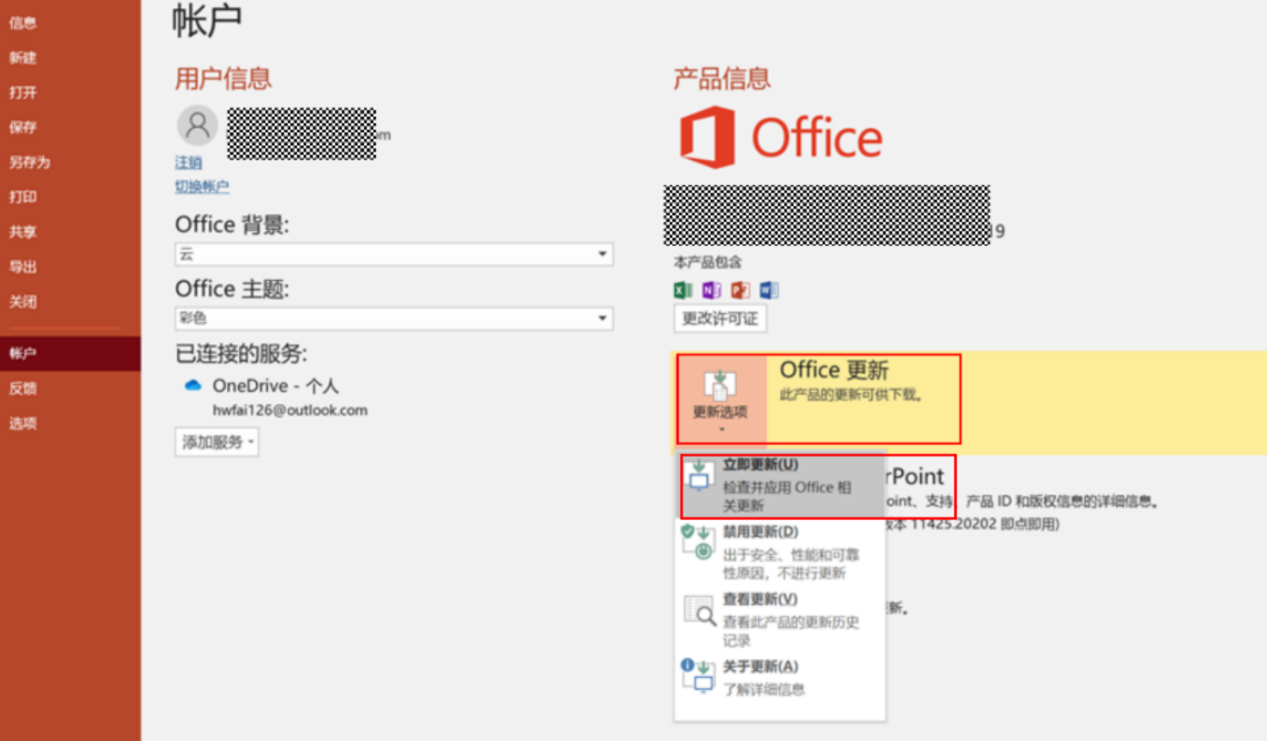
- 使用微软工具修复
请确保当前微软帐户为首次用于激活 Office的帐户,并确保微软帐户信息正确。
请在浏览器网址栏输入http://aka.ms/diag_97275下载保存激活修复工具。
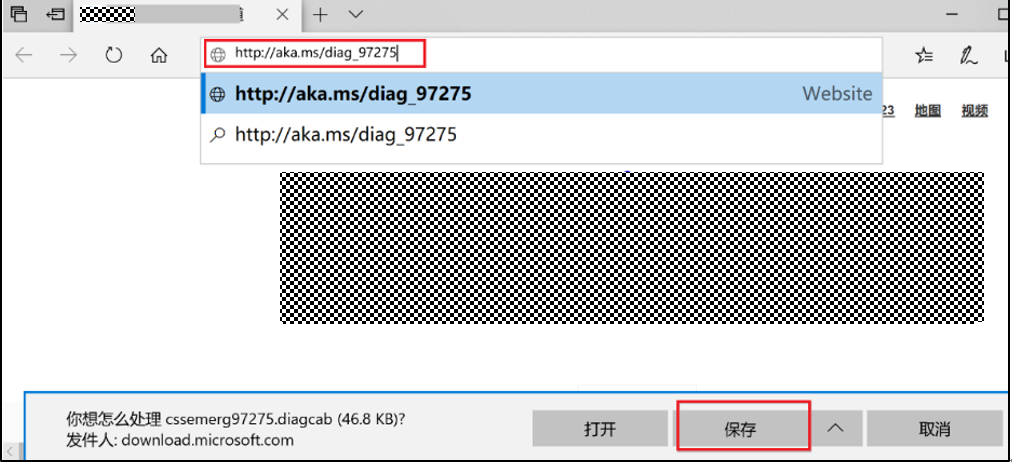
下载完成后双击运行此工具。
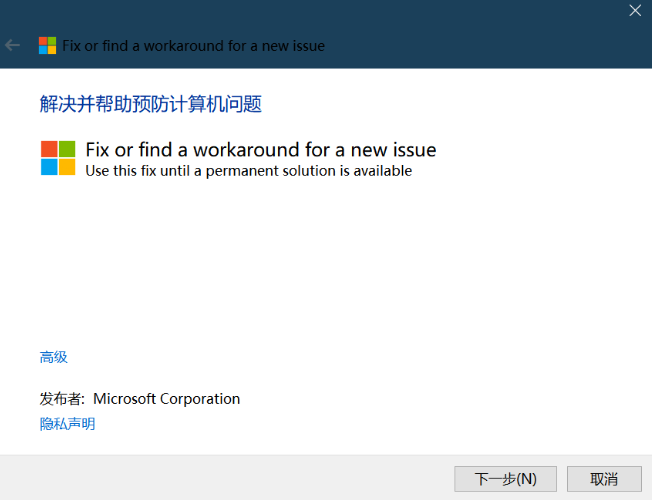
- 按提示修复完成后,点击关闭,再重试继续激活Office步骤。
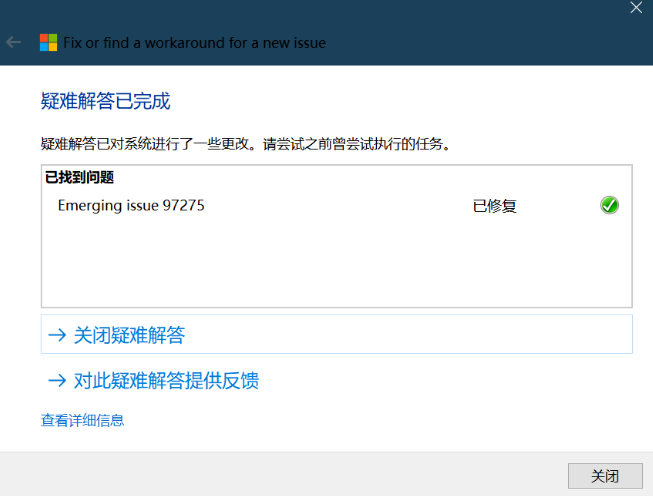
三、计算机恢复出厂设置后,请使用第一次激活时的微软帐号登录 Office 重新激活
预置的 Office 应用, 只能使用一个微软帐号激活,激活绑定成功后,该微软帐号将永久绑定此 Office 应用。计算机恢复出厂设置后,无法使用其他微软帐号再次激活,请一定要使用第一次激活时的微软帐号登录 Office,重新激活 Office 或直接使用。
F10 系统恢复出厂之后,再次登录系统使用 Office 组件,需要您先登录之前激活 Office 组件的微软帐号,Office 组件才能重新被激活或使用,请您务必记住自己激活此计算机 Office 组件的微软帐号和密码。
不同版本的 F10 功能操作界面可能略有不同,请您按实际界面提示操作。
系统恢复出厂会删除 C 盘中数据(也包含桌面文件、下载、文档等个人文件),其他盘符中的文件将保留,请您平时注意备份 C 盘内个人文件。
四、联系微软Office客服获取帮助
如您有其他疑问,建议您联系微软客服咨询:微软客服联系方式。






















































































































































